Hvad er WannaCry?
WannaCry er en af de nastiest infektioner opdaget i 2017. Det berørte tusindvis af brugernes computere og brugere har mistet tusindvis af personlige filer på grund af sin succes indgang på deres computere. Denne trussel er intet andet end ransomware. Ransomware infektioner er trusler designet til pengeafpresning. 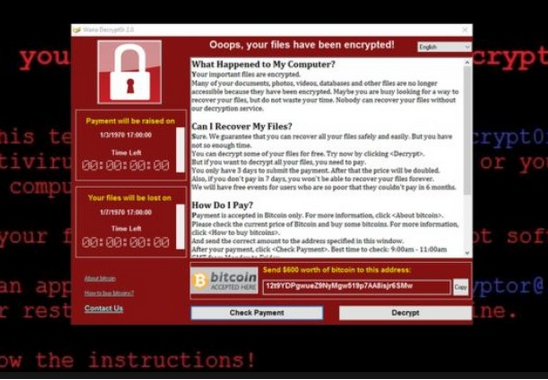
WannaCry er en af dem, hvilket forklarer, hvorfor det låser filer på brugernes computere. Det vil ikke lade en enkelt bøde intakt. Du vil miste hundredvis af filer, herunder billeder, dokumenter og videoer. Du kunne ikke få dem tilbage hvis du ikke betaler penge til skadelig softwareudviklere. Beløbet, de kræver varierer, men, sandsynligvis, du vil blive bedt om at betale fra $300 til $600 i Bitcoin. Du bør ikke gøre det, selv om det er den eneste måde at låse dine data. Du kan ikke vide, om værktøjet dekryptering vil blive givet til dig, og ovenpå, ransomware infektionen bliver ikke slettet fra dit system efter du sender penge til cyber-kriminelle, hvilket betyder, at dine data kan krypteres igen snart. Hvad vi anbefale at gøre i stedet kommer til at gennemføre WannaCry fjernelse. Når det er væk, bliver dine filer sikkert.
Hvad gør WannaCry?
WannaCry adskiller sig ikke meget fra andre ransomware-type infektioner. Når det træder brugernes pc’er, det låser næsten alle filer på dem og markerer disse filer med .wcry eller .wncry arkivendelser. Også, det ændrer tapet og åbner et vindue med besked til brugerne. Sidst men ikke mindst, falder det en .txt-fil (@Please_Read_Me@ .txt), som er en løsesum notat. Hvis du læse nogen af disse meddelelser, vil du finde ud af, hvorfor dine filer er blevet låst. Derudover finder du ud af, hvordan du dekryptere dem. Betale ikke en cent til cyber-kriminelle, fordi de ikke måske giver dig værktøjet til at låse dine personlige filer. Slet i stedet WannaCry hurtigst muligt således at det ikke kunne kryptere andre filer på computeren. Desværre vil det være ganske svært at fjerne WannaCry.
Hvorfor har jeg WannaCry på min computer?
Hvis WannaCry har infiltreret din computer, er det meget sandsynligt, at sikkerheds-software ikke er installeret på computeren. Brugernes kunne dataoverføre ransomware infektioner fra nettet, men i de fleste tilfælde, de indtaste deres computere, når de lancere skadelige vedhæftede. Det betyder ikke noget, nu hvordan har WannaCry indtastet dit system fordi du skal afinstallere WannaCry på nogen måde. Lad os tale om WannaCry fjernelse i detaljer i det sidste afsnit.
Hvordan sletter jeg WannaCry?
Du kan fjerne WannaCry fra din computer, enten manuelt eller automatisk. Ransomware infektioner betragtes som skadelige trusler, så de normalt gælder mange ændringer, når de infiltrere brugernes computere. På grund af dette er det ikke så nemt at slippe af med dem. Teoretisk set, kan du fjerne WannaCry manuelt, men vi foreslår, at du slette den automatisk. Skal du bruge en antimalware scanner for at slette WannaCry fra din computer. Desværre, selv en antimalware værktøj kunne ikke låse filer, der er blevet krypteret.
Offers
Download værktøj til fjernelse afto scan for WannaCry 2018Use our recommended removal tool to scan for WannaCry 2018. Trial version of provides detection of computer threats like WannaCry 2018 and assists in its removal for FREE. You can delete detected registry entries, files and processes yourself or purchase a full version.
More information about SpyWarrior and Uninstall Instructions. Please review SpyWarrior EULA and Privacy Policy. SpyWarrior scanner is free. If it detects a malware, purchase its full version to remove it.

WiperSoft revision detaljer WiperSoft er et sikkerhedsværktøj, der giver real-time sikkerhed fra potentielle trusler. I dag, mange brugernes stræbe imod download gratis software fra internettet, m ...
Download|mere


Er MacKeeper en virus?MacKeeper er hverken en virus eller et fupnummer. Mens der er forskellige meninger om program på internettet, en masse af de folk, der så notorisk hader programmet aldrig har b ...
Download|mere


Mens skaberne af MalwareBytes anti-malware ikke har været i denne branche i lang tid, gør de for det med deres entusiastiske tilgang. Statistik fra sådanne websites som CNET viser, at denne sikkerh ...
Download|mere
Quick Menu
trin 1. Slette WannaCry 2018 ved hjælp af fejlsikret tilstand med netværk.
Fjerne WannaCry 2018 fra Windows 7/Windows Vista/Windows XP
- Klik på Start og vælg lukning.
- Vælg genstart og klik OK.


- Begynde at trykke F8, når din PC starter lastning.
- Vælg fejlsikret tilstand med netværk under avancerede startindstillinger.


- Åbn din browser og download anti-malware nytte.
- Bruge værktøjet til at fjerne WannaCry 2018
Fjerne WannaCry 2018 fra vinduer 8/10
- Tryk på afbryderknappen på skærmbilledet Windows login.
- Tryk på og holde Skift nede, og vælg genstart.


- Gå til Troubleshoot → Advanced options → Start Settings.
- Vælg Aktiver fejlsikret tilstand eller fejlsikret tilstand med netværk under startindstillingerne.


- Klik på genstart.
- Åbn din webbrowser og hente malware remover.
- Bruge softwaren til at slette WannaCry 2018
trin 2. Gendanne dine filer ved hjælp af Systemgendannelse
Slette WannaCry 2018 fra Windows 7/Windows Vista/Windows XP
- Klik på Start og vælge nedlukning.
- Vælg genstart og OK


- Når din PC starter lastning, tryk på F8 gentagne gange for at åbne avancerede startindstillinger
- Vælg kommandoprompt på listen.


- Skriv cd restore og trykke på Enter.


- Skriv rstrui.exe og tryk på Enter.


- Klik på næste i det nye vindue og vælg gendannelsespunkt før infektionen.


- Klik på næste igen og klik på Ja for at starte Systemgendannelse.


Slette WannaCry 2018 fra vinduer 8/10
- Klik på knappen Power på Windows loginskærmen.
- Trykke på og holde Skift nede, og klik på genstart.


- Vælg fejlfinding og gå til avancerede indstillinger.
- Vælg kommandoprompt, og klik på genstart.


- I befale lynhurtig, indtaste cd restore og trykke på Enter.


- Skriv rstrui.exe og tryk Enter igen.


- Klik på næste i vinduet ny ordning genindføre.


- Vælg gendannelsespunkt før infektionen.


- Klik på næste, og klik derefter på Ja for at gendanne dit system.


